ホームページ >システムチュートリアル >Windowsシリーズ >win10651 ブロードバンド接続エラーの解決方法
win10651 ブロードバンド接続エラーの解決方法
- WBOYWBOYWBOYWBOYWBOYWBOYWBOYWBOYWBOYWBOYWBOYWBOYWB転載
- 2024-01-14 18:39:05971ブラウズ
Win10 システムでインターネットをサーフィンしているときに、多くのユーザーがネットワーク問題 651 に遭遇し、再接続しようとしましたが、適切な解決策が得られませんでした。そこで、今日は win10651 ブロードバンド接続エラーの解決策をお届けします。ぜひ参加してください。勉強しましょう。
win10651 ブロードバンド接続エラーの場合の対処方法:
1. まず、デスクトップにあるこのコンピューターの「プロパティ」を右クリックします。
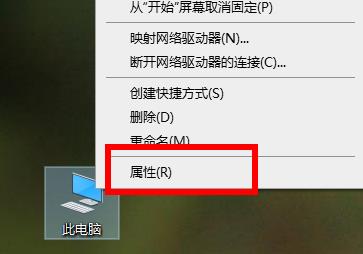
2. 次に、プロパティ インターフェイスの左側にあるタスクバーの [デバイス マネージャー] をクリックします。
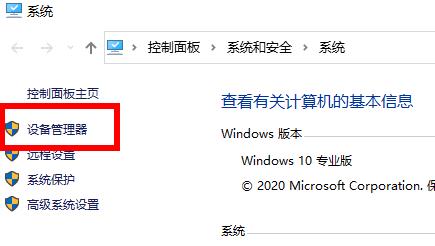
3. プルダウンしてネットワーク アダプターを見つけて開き、ネットワークを右クリックして [デバイスを無効にする] を選択します。
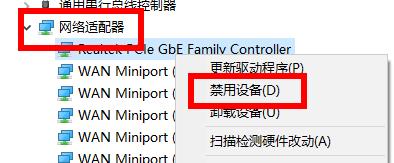
4. ポップアップ ウィンドウで [はい] をクリックし、ネットワークを再度右クリックして [有効にする] をクリックします。

5. 最後に、タスクバーの操作をクリックし、[ハードウェアの変更を検出するためにスキャン] をクリックします。ネットワーク カードをドライブし、インストールが完了するまで待ち、コンピュータを再起動して問題を解決します。
以上がwin10651 ブロードバンド接続エラーの解決方法の詳細内容です。詳細については、PHP 中国語 Web サイトの他の関連記事を参照してください。
声明:
この記事はsomode.comで複製されています。侵害がある場合は、admin@php.cn までご連絡ください。

